Готовые презентации на тему:
- Образование
- Искусство и Фото
- Наши презентации
- Авто/мото
- Технологии
- Бизнес и предпринимательство
- Карьера
- Данные и аналитика
- Дизайн
- Устройства и комплектующие
- Экономика и Финансы
- Машиностроение
- Развлечения и Юмор
- Путешествия
- Eда
- Политика
- Юриспруденция
- Здоровье и Медицина
- Интернет
- Инвестиции
- Закон
- Стиль жизни
- Маркетинг
- Мобильные технологии
- Новости
- Недвижимость
- Рекрутинг
- Розничная торговля
- Таможня, ВЭД, Логистика
- Наука
- Услуги
- Программное обеспечение
- Спорт
- Музыка
- Шаблоны презентации
- Детские презентации
- Английский язык
- Астрономия
- Алгебра
- Биология
- География
- Геометрия
- История
- Литература
- Информатика
- Математика
- Обществознание
- Русский язык
- Физика
- Философия
- Химия
- МХК
- ОБЖ
- Окружающий мир
- Педагогика
- Технология
- Начальная школа
- Раскраски для детей
- Товароведение
- Менеджмент
- Страхование








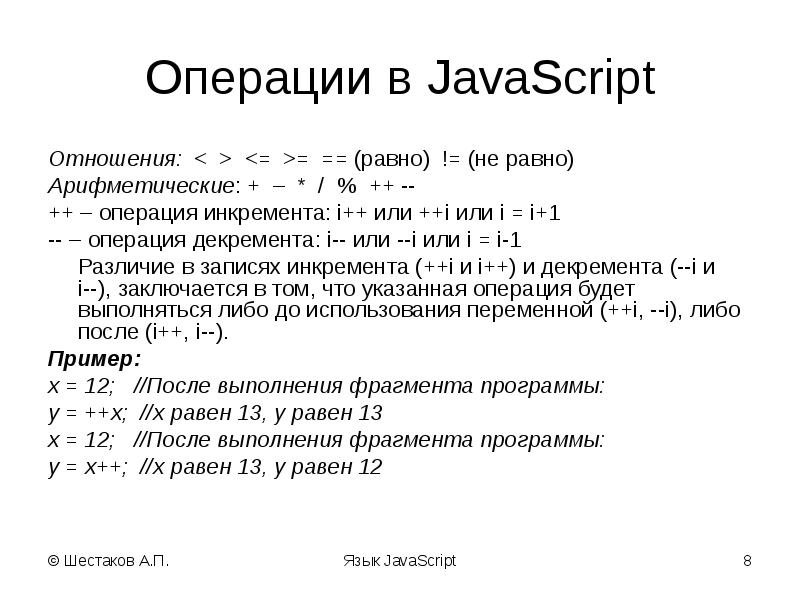





![Операторы
Цикл for
for ([инициализация]; [выражение]; [изменение выражения])
{
операторы;
}
позволяет многократно выполнять операторы в программе.
Пример
var n=1234;
var k=0;
for (; n;)
{k++; n=Math.floor(n/10);}](/documents_5/27f4d5d2ad26bbd751246c28014336fb/img13.jpg)



![Функции
Аргументы функции хранятся в массиве. Внутри функции можно адресовать параметры следующим образом:
Имя_Функции.arguments[i],
где i – порядковый номер аргумента, начиная с нуля. Общее число аргументов обозначено переменной Имя_Функции.arguments.length. Существует возможность вызывать функцию с большим количеством аргументов, чем она формально объявлена, используя массив arguments. Это бывает полезным, когда заранее не известно, сколько аргументов будет в функции. Схема проста: используя свойство arguments.length, определяется число аргументов в функции, и затем организуется обращение к каждому аргументу при помощи массива arguments.](/documents_5/27f4d5d2ad26bbd751246c28014336fb/img17.jpg)
![Функции
Пример. Опишем функцию, которая будет создавать списки HTML. Единственный формальный аргумент функции – строка, имеющая значение "U", если список неупорядочен, или "O", если список упорядочен (пронумерован).
function List(type)
{
document.write('<' + type + 'L>');
for (var i = 1; i < arguments.length; i++)
document.write('<LI>' + arguments[i] + '</LI>');
document.write('</' + type + 'L>');
}
Вызов функции:
List(‘U','Пункт 1','Пункт 2','Пункт 3','Пункт 4');](/documents_5/27f4d5d2ad26bbd751246c28014336fb/img18.jpg)
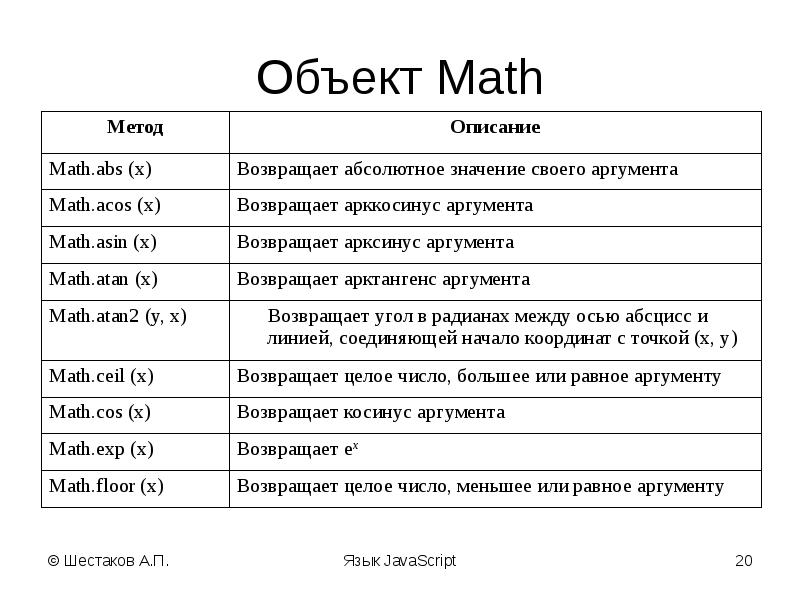

















![Объект document
Способы обращения к элементам коллекции:
1) как к элементам массива
Например, document.forms[1]
2) по имени элемента коллекции
Например, document.images[“ris.jpg”]](/documents_5/27f4d5d2ad26bbd751246c28014336fb/img37.jpg)


































